1、首先,我们打开自己的“计算机”,先查一下系统文件,打开“C盘”。

2、然后,找到C盘中的“windows”选项。
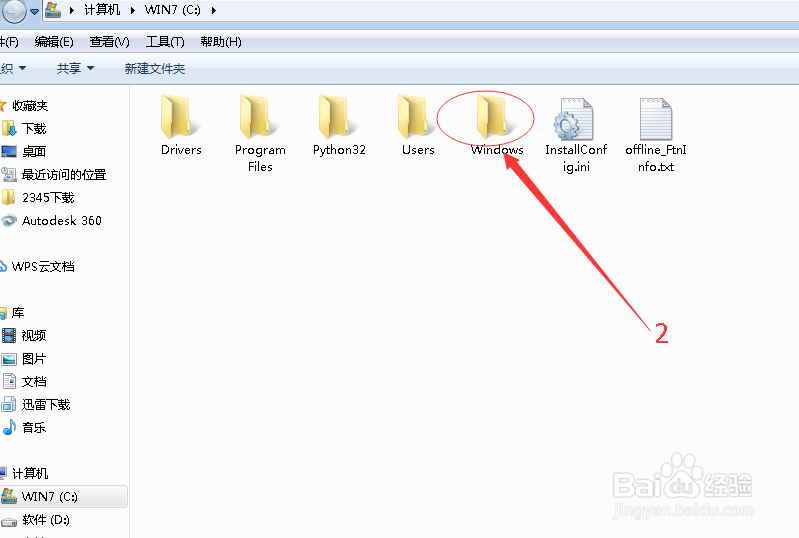
3、第三,找到windows根目录下面的“Fonts”字体选项。

4、第四,在右上方的搜索工具栏中搜索“MT Extra”字体,如果有,我们选中给它删除,如果没有,就用下一步的方法继续进行。

5、第五,找到源文件的安装目录,打开,找到“Fonts”字体目录打开。

6、第六,选择“Ture Type”并打开。
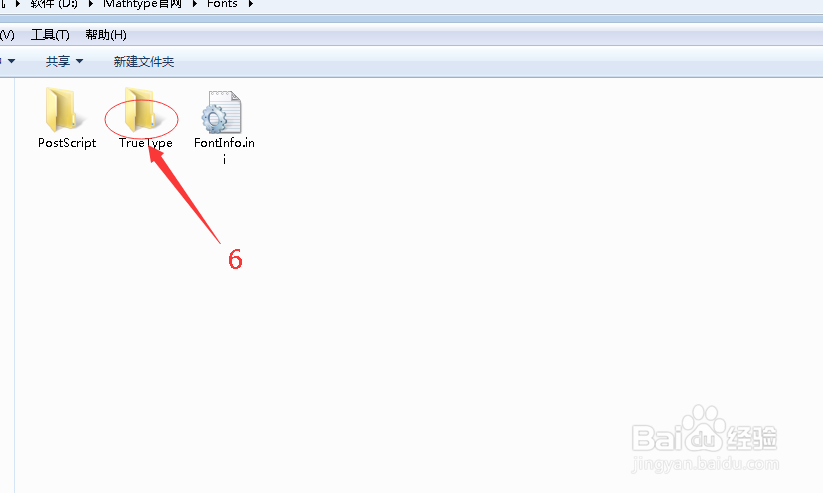
7、第七,找到“Ture Type”子目录下面的“Mt Extra Tiger.ttf”,选择复制。
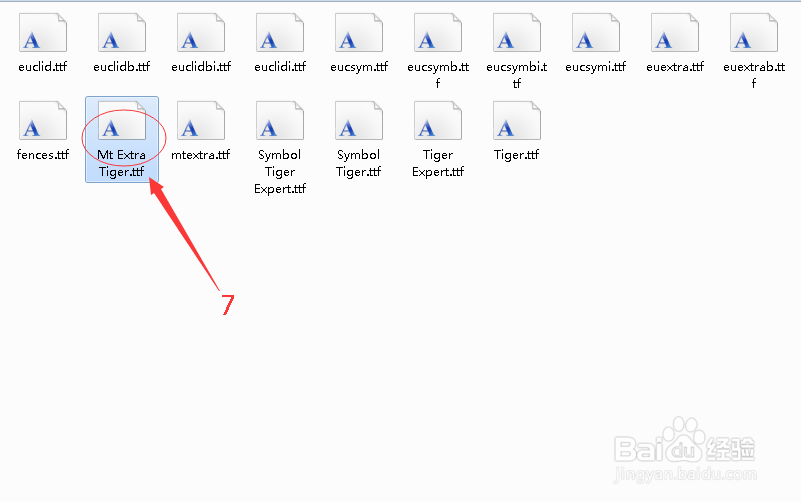
8、第八,我们把复制好的“Mt Extra Tiger.ttf”粘贴到第四步的“Fonts”字体中,如果没有就正常安装,有的话,就选择替换掉。
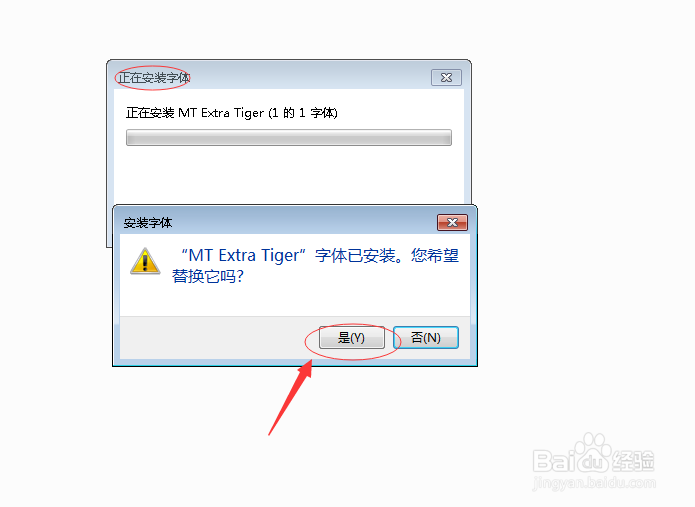
9、最后,打开Math Type软件,就可以看到安装好的字体,并能正常使用了。
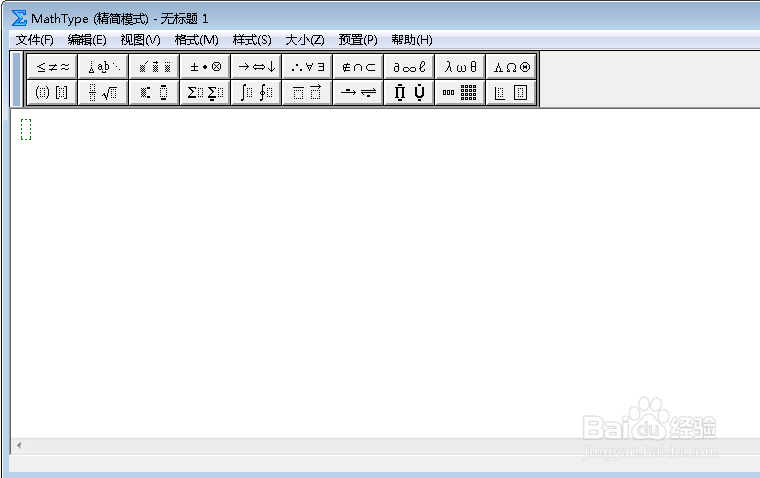
10、希望对你有帮助!
